將GIF動圖轉換為MP4影片是非常實用的。因為與GIF相比,MP4影片的檔大小要小5到10倍,並且包含更豐富的色彩、更高的解析度和動聽的音樂。另外,MP4也是最受支持的網路社交分享格式。
無論你是想將GIF轉換為MP4用於Instagram,還是想將音樂和動畫文字添加到GIF中並將其轉換為MP4,我們推薦的轉換器都能滿足你的要求。在這篇文章裏,你將認識到8款超好用的線上GIF轉MP4轉換器,可以幫助你輕鬆將GIF動圖轉換為MP4影片。現在就一起來看看吧!
接下來你將會瞭解到以下8款超好用的線上GIF轉MP4轉換器:
相關閱讀:如何將GIF添加到影片中?
1. FlexClip
作為功能豐富的線上影片製作器和GIF轉MP4轉換器,FlexClip是你將GIF動圖轉換為MP4影片的最佳幫手。你可以在FlexClip線上編輯器中輕鬆添加一個或多個GIF動圖,設置影片背景、影片比例和持續時間,一鍵將你的GIF影片轉換為1080P的MP4影片。
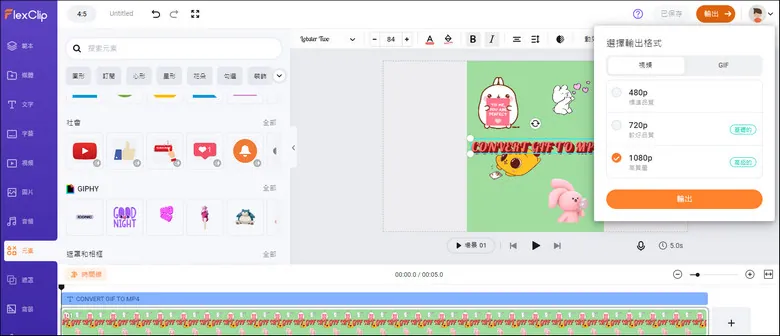
使用FlexClip將GIF轉換為MP4影片
為什麼選擇使用FlexClip將GIF轉換為MP4:
方法一:直接將GIF動圖轉換為MP4影片。
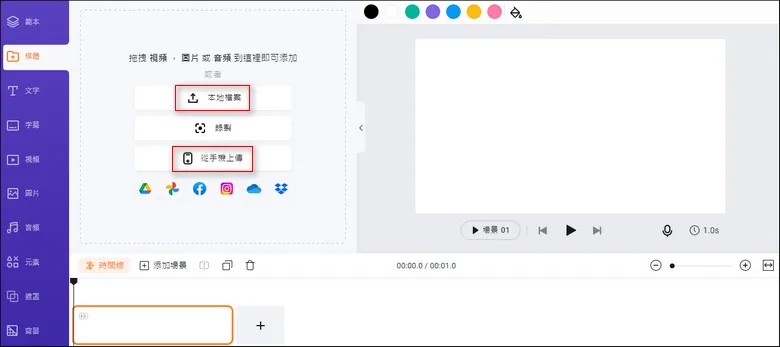
上傳GIF到FlexClip
如果你自己沒有GIF素材,完全不用擔心!點擊【圖片】> GIF > 用關鍵字搜索相應的GIF動圖,添加到時間線上,然後輸出為影片。非常簡單!
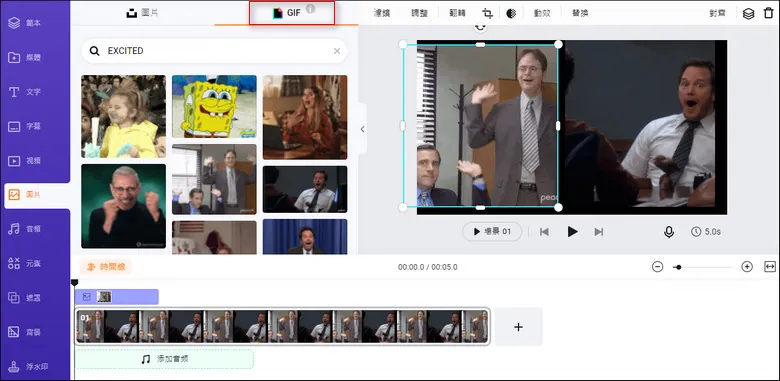
直接使用流行的GIF並將其轉為MP4影片
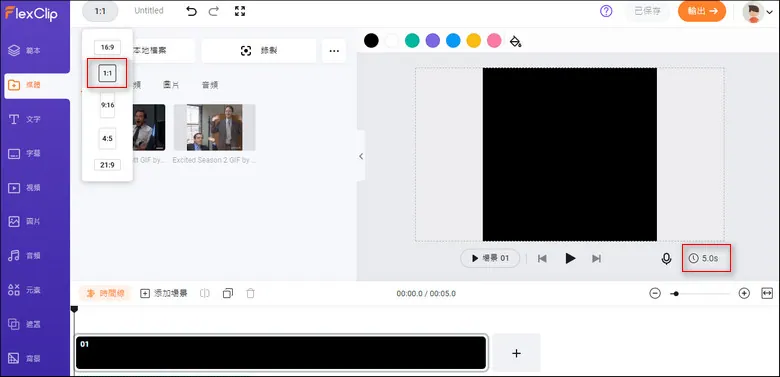
設置影片比例及長度

把GIF添加到時間線上並調整其尺寸和長度
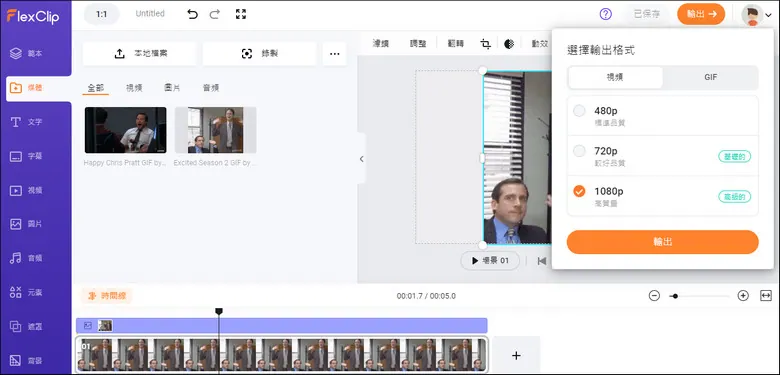
把GIF動圖轉換為MP4影片
方法二:將多個GIF按順序轉換為MP4影片。
你可以將兩個以上的GIF按順序添加到時間線上做成有趣的迴圈GIF動圖效果,並為其添加動態文本。編輯完成後,你可以將GIF以MP4格式輸出。相關閱讀:9款超好用的線上影片迴圈器。
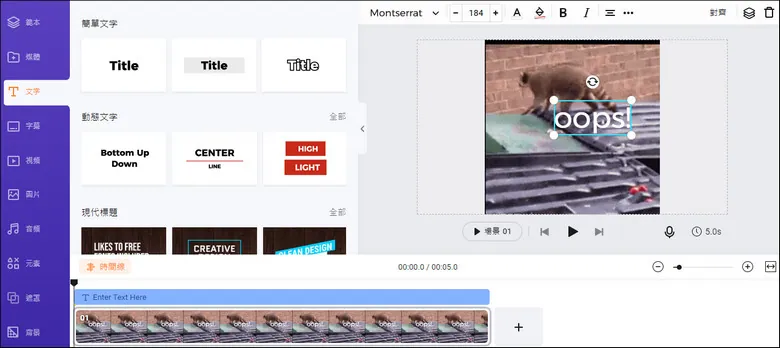
添加多個GIF並輸出MP4影片
效果範例:
用GIF製作的搞笑MP4影片
方法三:將GIF拼貼畫轉換為帶音頻的MP4影片。
你還可以添加一個純色背景,然後用多個動態GIF或貼圖製作精彩的MP4影片。
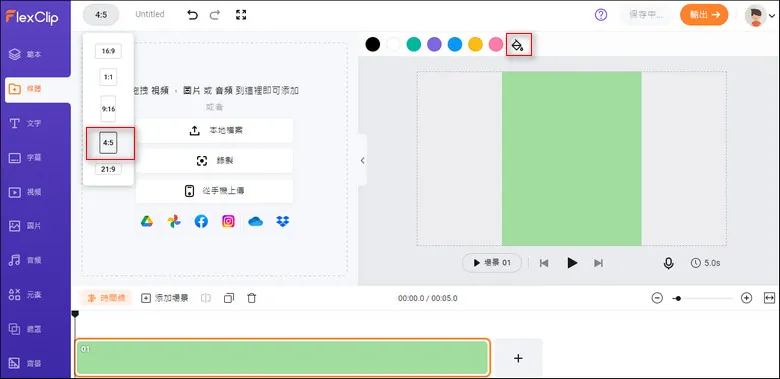
設置影片比例、長度以及背景顏色。
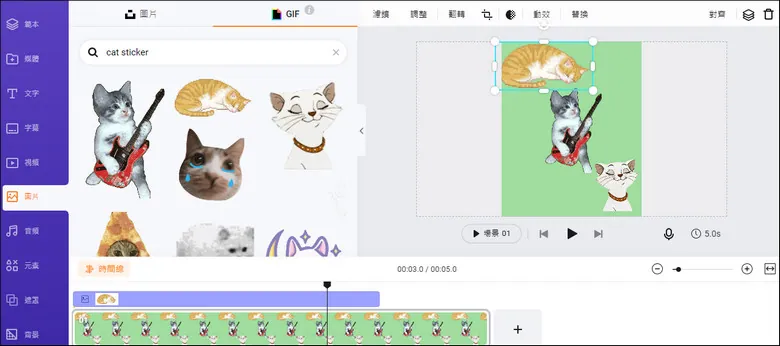
使用GIF製作GIF拼貼畫
你可以裁剪每個GIF的時長來決定它應該何時出現,或使用動效工具製作為GIF添加動畫。你還可以將GIF翻轉或旋轉到任意角度。除此之外,添加動態文字、免版權的音樂和音效(如彈出式音效)可以讓你的GIF影片更加精彩。
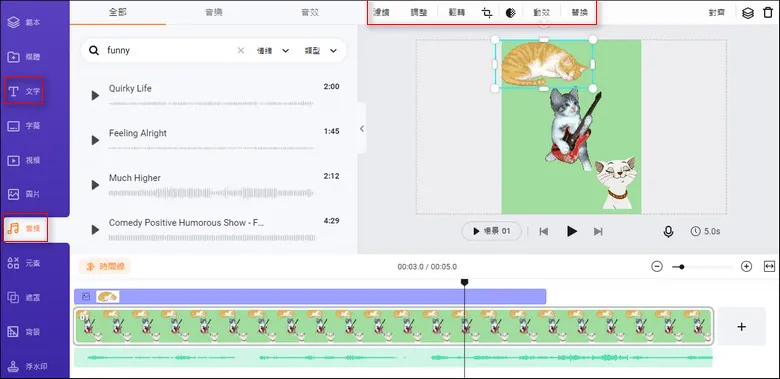
添加合適的音樂
2. Adobe Creative Cloud Express
Adobe Creative Cloud Express是一系列基於線上和移動應用程式的影片編輯工具,適用於所有內容創作者。你可以將GIF上傳到Adobe線上GIF轉MP4轉換器進行編輯,然後直接以MP4格式下載到本地。
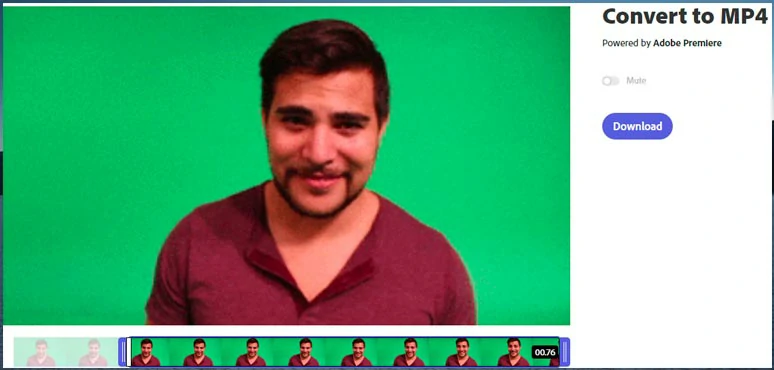
使用Adobe Create Cloud Express將GIF轉換為MP4
3. Ezgif
Ezgif 是一個免費的線上GIF動圖轉MP4影片轉換器。它支持一鍵將GIF檔轉換為MP4影片,並且不會在影片上留下浮水印,整個過程非常簡單快速。只需上傳不超過35MB的GIF檔,然後點擊“轉換為MP4”按鈕,就可以成功把動圖轉換為影片了。此外,它還支持把WEBP和APNG格式轉換為MP4,非常實用。
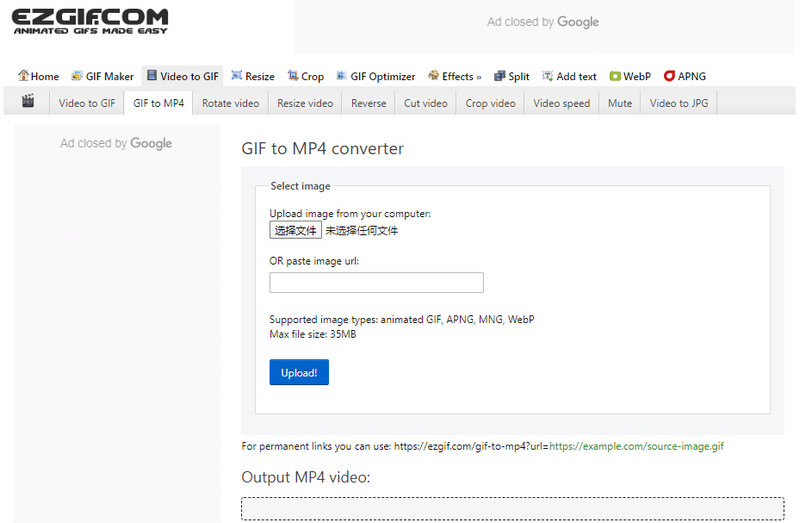
圖片:Ezgif GIF動圖轉MP4影片轉換器
4. Online-Convert.com
Online-Convert.com是一款功能強大的GIF轉MP4轉換工具。從名字能看出來,它是一個在流覽器中運行的線上轉換器。只要你的電腦有網路,你就可以隨時隨地使用它。該轉換器支持同時轉換多個檔,免費又好用,是你將GIF轉換為MP4的理想選擇。
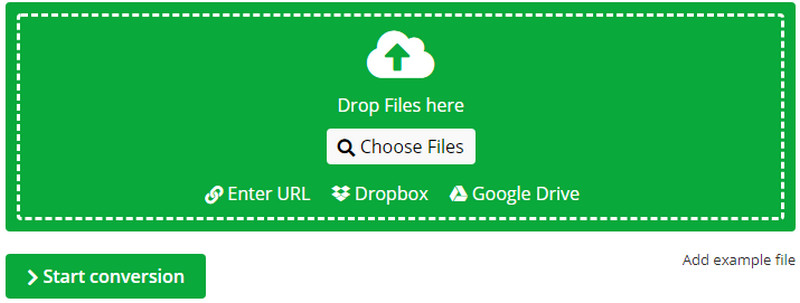
圖片:Online-Converter.com GIF動圖轉MP4影片轉換器
5. CloudConvert
CloudConvert是一款免費的線上GIF轉MP4轉換工具,可以幫助你輕鬆地將圖像檔轉換為 MP4等影片格式。它支持多種圖像格式,包括GIF、PNG、JPG、WEBP和HEIC。此外,你還可以更改圖像解析度、品質和文件大小。從GIF到MP4的轉換非常簡單,只需幾秒鐘。
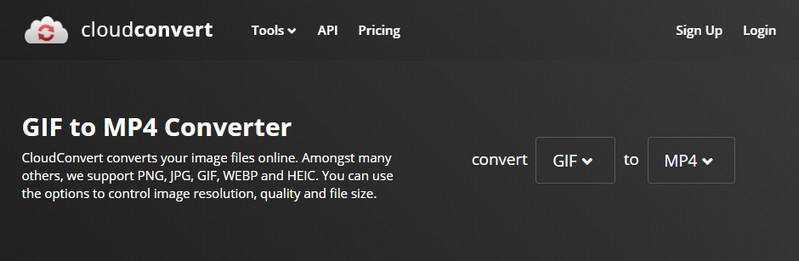
圖片:CloudConvert GIF動圖轉MP4影片轉換器
6. Convertio
使用Convertio,把GIF轉換為MP4簡直小菜一碟。它也是一個免費的線上GIF轉MP4影片轉換器,擁有簡單的介面和易於使用的工具。只需點擊幾下滑鼠,就可以輕鬆將GIF檔轉換為MP4影片。首先,上傳你的GIF檔;然後,選擇“轉換為MP4”;最後,點擊下載你的mp4檔。非常簡單!
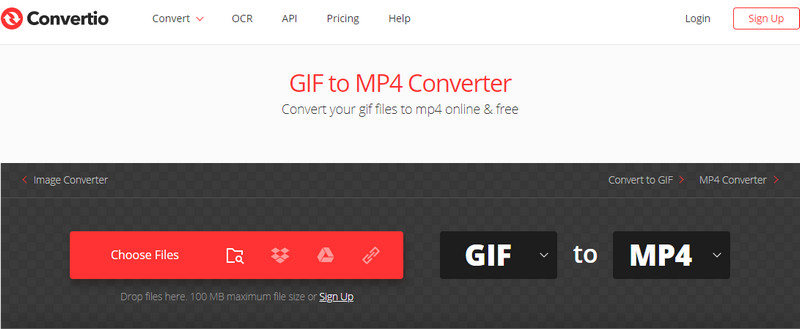
圖片:Convertio GIF動圖轉MP4影片轉換器
7. GIPHY
GIPHY是世界上最大、最受歡迎的網路GIF和貼紙資源平臺。雖然它沒有一個獨立的GIF轉MP4轉換器,但你可以使用其提供的Instagram 共用功能將你選擇的GIF直接轉換MP4。很神奇對吧?整個過程就是這麼簡單。
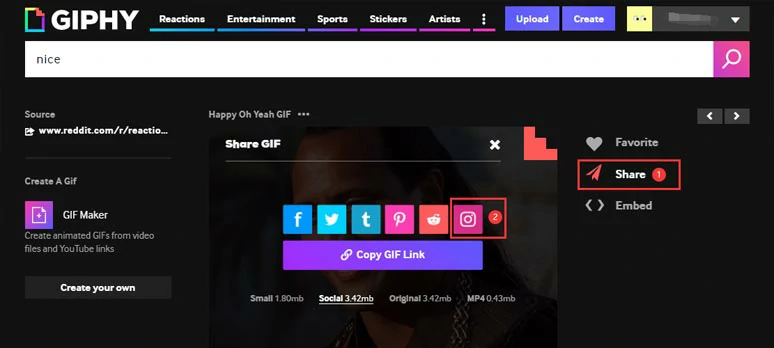
使用GIPHY將GIF轉換為MP4
8. AnyConv
AnyConv 是另一款我們很推薦的GIF轉MP4 轉換器。它適用於任何具有網路流覽器的操作系統,無需下載或安裝任何軟體。該工具完全免費使用,而且轉換過程非常快。你只需要添加一個GIF 檔,點擊“轉換”按鈕並等待轉換就可以了。轉換完成後,你就可以立即下載MP4影片了。
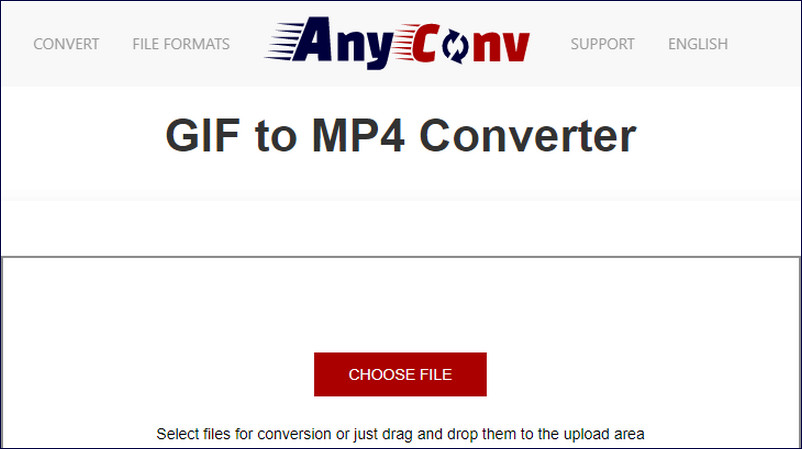
圖片:AnyConv GIF轉MP4轉換器
現在,你可以親自試試啦!
以上就是我們想與你的分享的Top8 GIF轉MP4轉換器啦。找到自己喜歡的那款了嗎?FlexClip 擁有豐富的GIF、影片和音頻資源,以及實用、便捷的影片工具,可以說是最好用的GIF轉MP4 轉換器和影片編輯器了。現在就試試吧,完全不用擔心!
你是否有更好的建議呢?如果有的話,歡迎告訴我們。如果你覺得本教程有幫助,一定要在Facebook、Twitter等平臺上與你的朋友分享哦。非常感謝!


